소개
Lenovo 노트북에서 깜박이는 화면을 처리하는 것은 특히 일상 작업을 방해할 때 성가실 수 있습니다. 하지만 이 문제가 해결 불가능한 것은 아닙니다. 소프트웨어 문제인지 하드웨어 결함인지 정확한 원인을 파악하는 것이 정상적인 화면 기능을 복원하는 데 중요합니다. 이 포괄적인 가이드는 잠재적인 문제를 진단하고 해결책을 구현하는 방법을 안내합니다. 초기 문제 해결 팁, 소프트웨어 전략을 탐구하고, 하드웨어 측면을 조사하고, 고급 기술을 고려합니다. 궁극적으로 장치를 최상의 상태로 유지하는 것은 예방 전략도 포함합니다.

Lenovo 노트북 화면 깜박임의 일반적인 원인
화면 깜박임은 종종 다양한 문제의 결과입니다. 오래되었거나 일치하지 않는 디스플레이 드라이버는 시스템과의 통신 오류를 자주 발생시켜 화면 깜박임을 유발합니다. 또한, 부적절한 전원 관리 설정이 디스플레이 성능에 영향을 미칠 수 있습니다. 특히 디스플레이 유틸리티에 영향을 미치는 타사 소프트웨어와의 충돌로 인해 문제가 악화될 수 있습니다. 그 외에도 느슨한 디스플레이 케이블과 같은 물리적 문제는 화면의 일관성을 방해하며 이러한 불안정성에 기여합니다.

초기 문제 해결 단계
화면의 정상적인 작동을 복원하는 것은 종종 몇 가지 간단한 문제 해결 단계로 시작됩니다.
노트북을 재시작하세요
먼저 재시작은 디스플레이에 영향을 미치는 일시적인 시스템 결함을 해결할 수 있습니다. 작업을 저장하고 ‘시작’ 버튼을 클릭한 다음 ‘전원’을 선택하고 ‘재시작’을 선택하세요.
소프트웨어 업데이트 확인
호환성 문제를 방지하기 위해 시스템 소프트웨어와 운영 체제를 업데이트했는지 확인하세요. ‘설정’, ‘업데이트 및 보안’으로 이동하여 ‘업데이트 확인’을 선택하세요.
전원 및 배터리 상태 확인
에너지원의 변동 또는 배터리 연결이 불량한 경우 디스플레이 문제가 발생할 수 있으니 확인하세요. 전원 케이블의 손상을 검사하고 배터리가 제대로 장착되어 있는지 확인하세요.
이러한 초기 단계는 간단한 문제를 해결할 수 있거나 추가 관심이 필요한 깊은 문제를 강조할 수 있습니다.
화면 깜박임을 해결하기 위한 소프트웨어 솔루션
초기 문제 해결이 작동하지 않으면 잠재적인 소프트웨어 문제 해결이 다음 단계일 수 있습니다.
디스플레이 드라이버 업데이트
오래된 드라이버는 화면 깜박임의 주된 원인입니다. ‘장치 관리자’에 액세스하여 ‘디스플레이 어댑터’ 섹션을 확장하고, 그래픽 카드를 마우스 오른쪽 버튼으로 클릭한 다음 ‘드라이버 업데이트’를 선택하세요.
디스플레이 및 전원 설정 조정
디스플레이 설정이 올바른지 확인하세요. 바탕 화면을 마우스 오른쪽 버튼으로 클릭하고 ‘디스플레이 설정’을 선택한 다음 화면 동작에 영향을 미치는지를 확인하기 위해 새로 고침률을 조정해 보세요. 또한 전원 계획이 ‘최고 성능’으로 설정되어 화면에 영향을 미칠 수 있는 전력 절감 조치를 방지합니다.
타사 소프트웨어 충돌 해결
애플리케이션이 화면 기능에 영향을 줄 수 있습니다. ‘시스템 구성’을 사용하여 노트북을 ‘선택적 시작’ 모드로 부팅한 후 의심스러운 앱을 비활성화하여 잠재적인 충돌을 식별하세요.
이러한 솔루션을 적용하면 Lenovo 노트북의 소프트웨어로 인한 화면 깜박임이 대개 해결됩니다.
하드웨어 검사 및 솔루션
소프트웨어 조정으로 깜박임을 제거할 수 없는 경우 하드웨어 문제를 조사하는 것이 중요합니다.
하드웨어 연결 검사
노트북을 끄고 물리적 연결, 특히 디스플레이 케이블이 안전하고 견고한지 확인하세요.
외부 모니터로 테스트
노트북을 외부 디스플레이에 연결하세요. 이 보조 화면이 적절히 작동한다면 노트북 특유의 문제를 나타낼 가능성이 큽니다.
하드웨어 수리 고려
깜박임이 해결되지 않으면 내부 하드웨어 결함이 있을 수 있습니다. 전문 기술자를 고용하여 철저한 검사를 수행하고 필요한 수리나 교체를 수행하는 것이 필요할 수 있습니다.
장치의 하드웨어 구성이 훌륭한 상태를 유지하도록 함으로써 일관된 화면 성능을 유지할 수 있습니다.
고급 문제 해결 기술
이전 솔루션이 실패하면 고급 문제 해결 조치가 필요합니다.
안전 모드로 부팅
안전 모드는 최소한의 시스템 드라이버를 사용하여 문제가 있는 프로세스를 격리하는 데 도움을 줍니다. 시작하는 동안 ‘F8’을 누르고 ‘안전 모드’를 선택하여 깜박임이 계속되는지 관찰하세요.
시스템 초기화 수행
전체 시스템 초기화는 화면 깜박임에 기여하는 지속적인 소프트웨어 문제를 해결할 수 있습니다. ‘설정’, ‘업데이트 및 보안’, ‘복구’로 이동하여 ‘이 PC 초기화’를 선택하세요. 진행하기 전에 필요한 모든 데이터를 백업하세요.
Lenovo 지원 리소스 활용
지속적인 문제의 경우 Lenovo의 지원 리소스가 심층적인 진단 지원을 제공합니다. 공식 Lenovo 지원 사이트를 방문하면 기기 모델 및 보증에 맞는 솔루션을 찾을 수 있습니다.
이러한 고급 방법은 Lenovo 노트북의 화면 깜박임의 더 깊은 원인을 파악하고 해결하는 데 도움을 줍니다.
미래의 화면 깜박임 문제 예방
재발하는 화면 문제를 줄이는 데 예방이 중요합니다. 정기적으로 소프트웨어 및 드라이버를 업데이트하면 새로운 애플리케이션 및 시스템 업데이트와의 원활한 호환성을 보장합니다. 또한 안정적인 전원 공급을 유지하면 화면에 영향을 미칠 수 있는 전기적 불안정성을 방지할 수 있습니다. 주기적인 하드웨어 점검을 예약하여 각 부품이 최적의 상태로 작동하는지 확인하는 것도 권장됩니다.
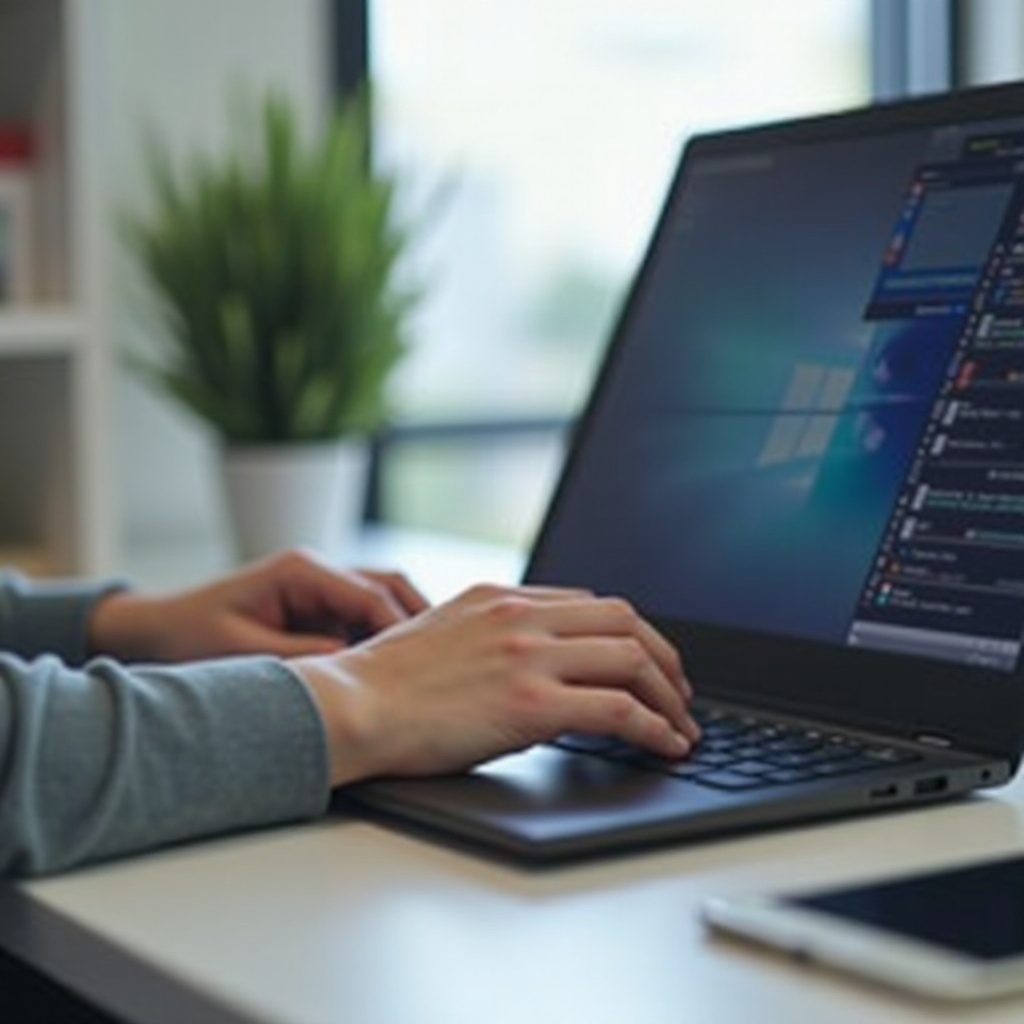
결론
Lenovo 노트북의 화면 깜박임 문제는 올바른 접근 방식을 통해 관리할 수 있습니다. 기본 문제 해결에서 시작하여 소프트웨어 및 하드웨어 평가를 진행하고 고급 기술을 적용하면 노트북의 기능을 복원할 수 있습니다. 정기적인 유지보수 및 예방 조치는 지속적으로 안정적인 장치 성능을 보장하는 데 필수적입니다.
자주 묻는 질문
왜 제 Lenovo 노트북 화면이 깜박거리나요?
Lenovo 노트북 화면 깜박임은 구식 드라이버, 호환되지 않는 디스플레이 설정, 전원 공급 불규칙으로 인해 발생할 수 있습니다. 때로는 타사 앱이 충돌을 일으켜 이 문제가 발생하기도 합니다.
Lenovo 노트북 화면 깜박임 문제를 스스로 해결할 수 있나요?
예, 초기 문제 해결 단계와 소프트웨어 조정을 통해 여러 화면 깜박임 문제를 전문가의 도움 없이 해결할 수 있습니다.
화면 깜박임 문제에 대해 언제 Lenovo 지원팀에 연락해야 하나요?
모든 문제 해결 단계를 시도했으나 성공하지 못했거나 하드웨어 수리가 필요하다면 추가 도움을 받기 위해 Lenovo 지원팀에 연락하십시오.